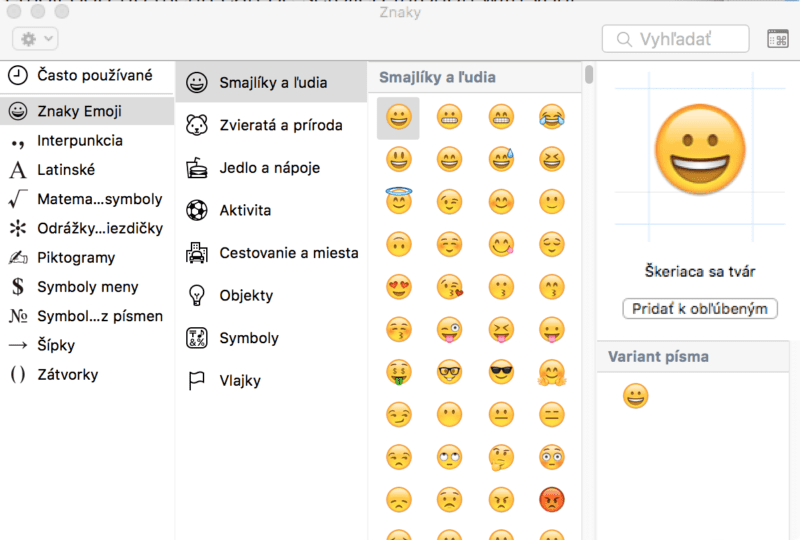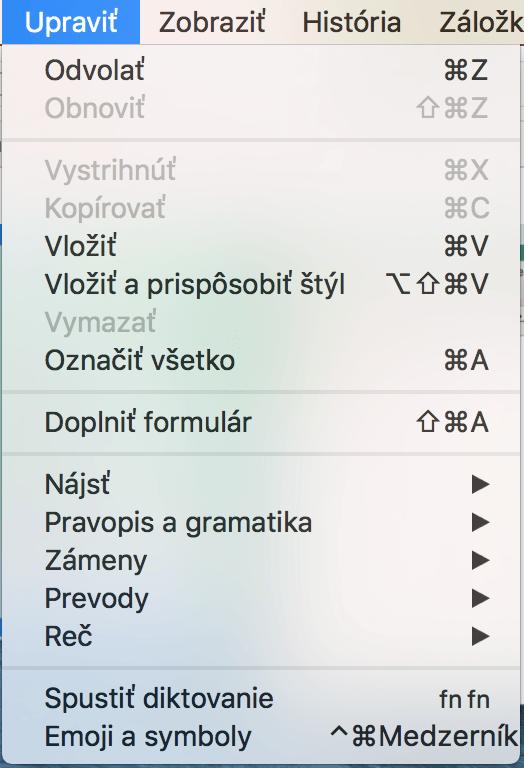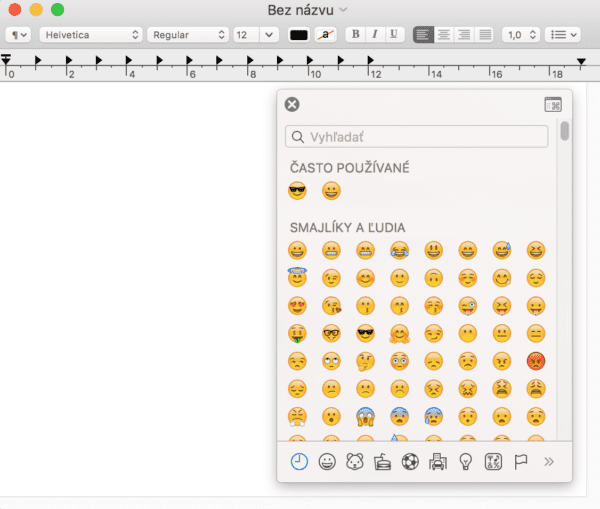Emoji alebo symboly je možné pridávať do konverzácie cez aplikácie Slack alebo Správy rýchlym kliknutím na ikonu v textovom poli. Avšak ak chcete pridať emoji do e-mailu alebo textového editora, nie je to na prvý pohľad také jednoduché. Emoji a symboly sa ale dajú do textu doplniť klávesovou skratkou, o ktorej ste možno doteraz nepočuli.
Postup
Keď si otvoríte aplikáciu TextEdit alebo inú podobnú aplikáciu na zapisovanie textov, ako napríklad aplikáciu Poznámky, kliknite do textového pola a následne v menu na „Upraviť”.
Na najspodnejšom riadku nájdete položku „Emoji a symboly”. Kliknite na ňu a v textovom poli sa vám zobrazí známe pop-up menu s emoji a symbolmi. Potom si už len stačí vybrať.
Toto isté môžete spraviť aj pomocou klávesovej skratky ctrl-cmd-medzerník.
V pop-up menu môžete medzi symbolmi vyhľadávať a označiť ich ako obľúbené alebo sa preklikávať medzi kategóriami.